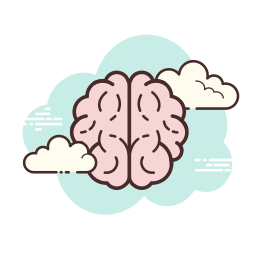انبارگردانی
نرم افزار مایکروسافت دارای دو دسته انبار می باشد.
1- انبار سطح فروشگاه
2- مکان های انبار
به منظور انبارگردانی می بایست به تعداد انبارها اکسلی با فرمت زیر ایجاد کنید.
| بارکد کالا | مقدار موجودی |
| 00001 | 2 |
پیشنهاد می کنیم فایل اکسل زیر را دانلود و به تعداد مورد نیاز تکثیر کنید چرا که نظم ستونها برای نرم افزار مهم می باشد هم چنین فرمت ستون کد می بایست از نوع متنی باشد تا 0 های ابتدای بارکد را از دست ندهد!!!
به منظور انبارگردانی پس از آماده شدن فایل های اکسل انبارهای جانبی و انبار سطح به طریق زیر عمل می کنیم.
ابتدا به بخش مدیریتی رفته
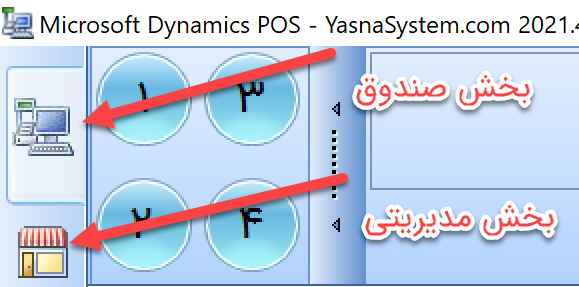
حال از منوی ابزارها به بانک اطلاعاتی رفته و نسخه پشتیبانی از نرم افزار تهیه می کنیم!
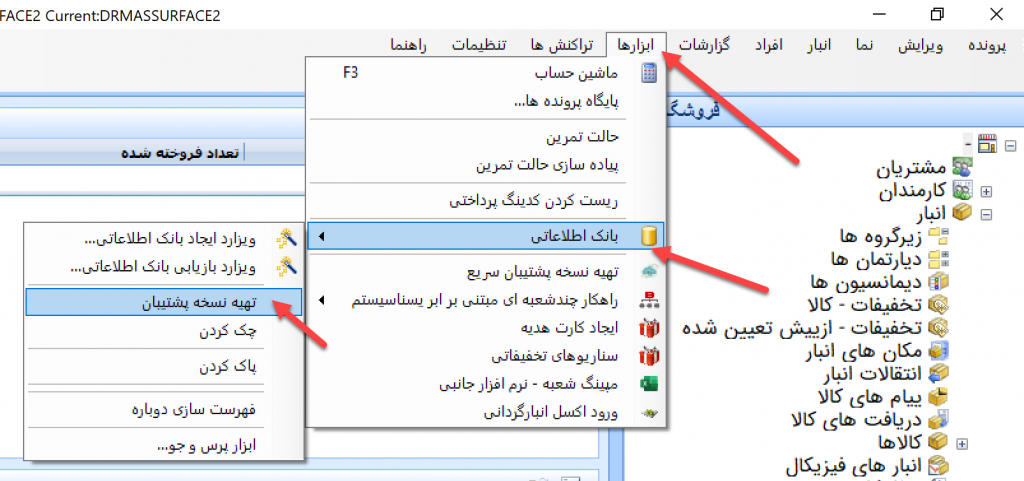
تهیه نسخه پشتیبان پیش از انبارگردانی ضروری می باشد چرا که کوچکترین اشتباه می تواند صدمه جبران ناپذیری به اطلاعات انبار فروشگاه وارد نماید.
سپس از منوی ابزارها ورود اکسل انبارگردانی را انتخاب می کنیم.
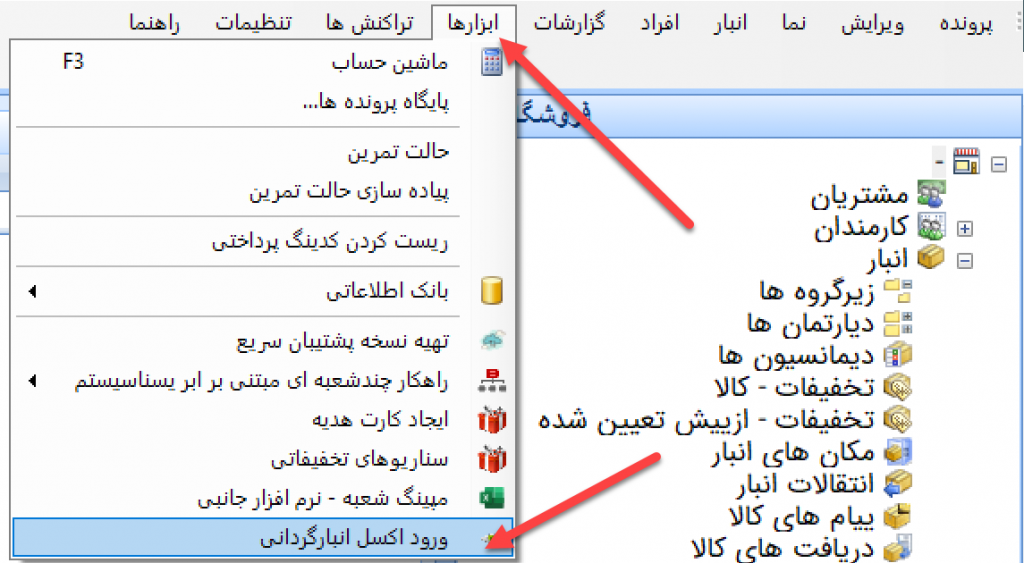
با انجام این کار پنجره انتخاب فایل اکسل باز می شود
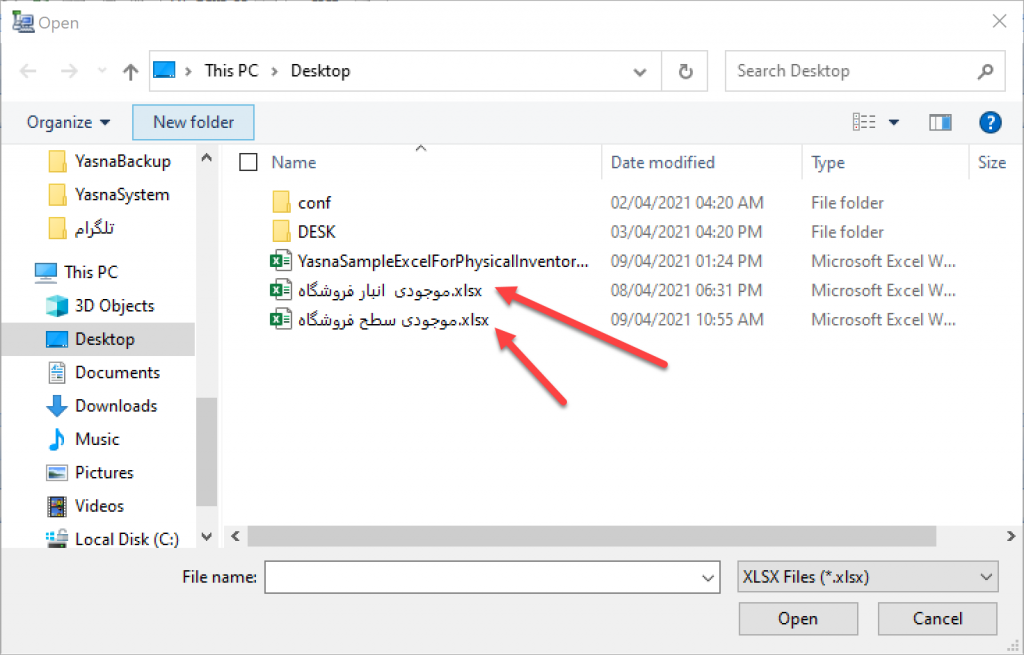
تذکر: این مرحله را با دقت زیادی انجام دهید و به هیچ عنوان عجله نکنید!
در صورت انتخاب بیش از یک فایل اکسل اطلاعات فایلها در یک سند باز انبارگردانی تجمیع می گردد این قابلیت برای فاز آخر انبارگردانی (همه مکانها) بسیار کاربردی می باشد.
ابتدا فایل انبار جانبی را انتخاب کنید و انبار سطح فروشگاه را به فاز آخر انبارگردانی بسپارید!
پس از اتمام مراحل ورود اکسل فایلی بر روی دسکتاپ با این عنوان ایجاد می گردد:

این فایل اطلاعاتی از نتیجه ورود فایل اکسل در اختیار شما می گذارد
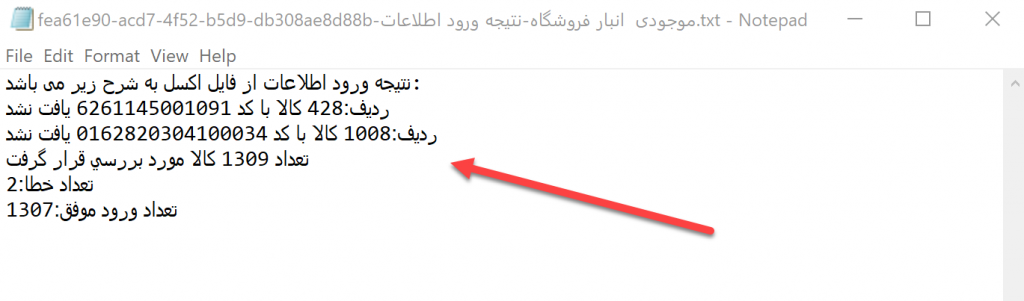
پس از ورود فایل اکسل به لیست اسناد انبارگردانی رفته و سند انبارگردانی جدید ایجاد شده را باز می کنیم.
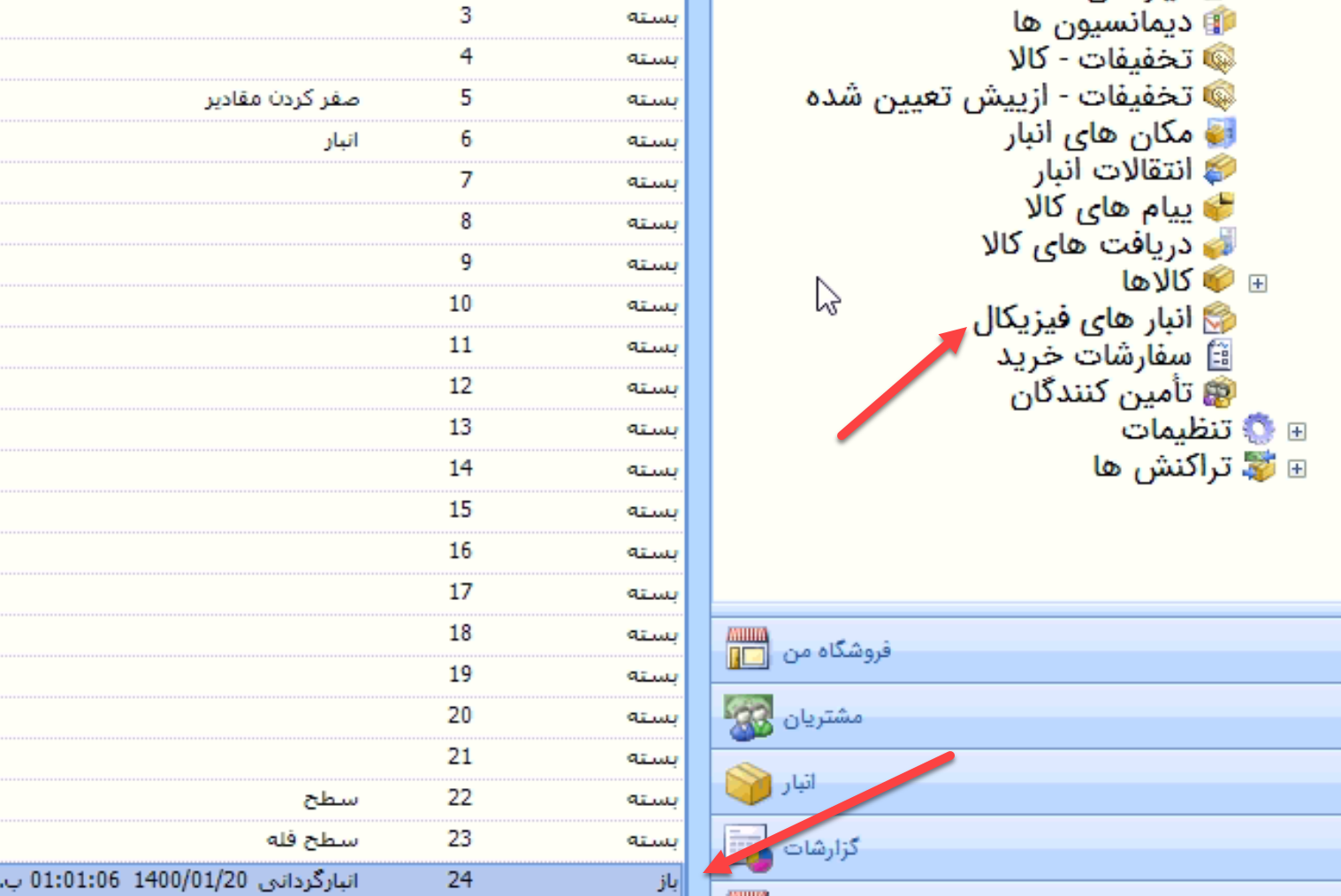
پس از بازکردن سند انبار مورد نظر خود را بر اساس فایل ایمپورت شده انتخاب می کنیم.
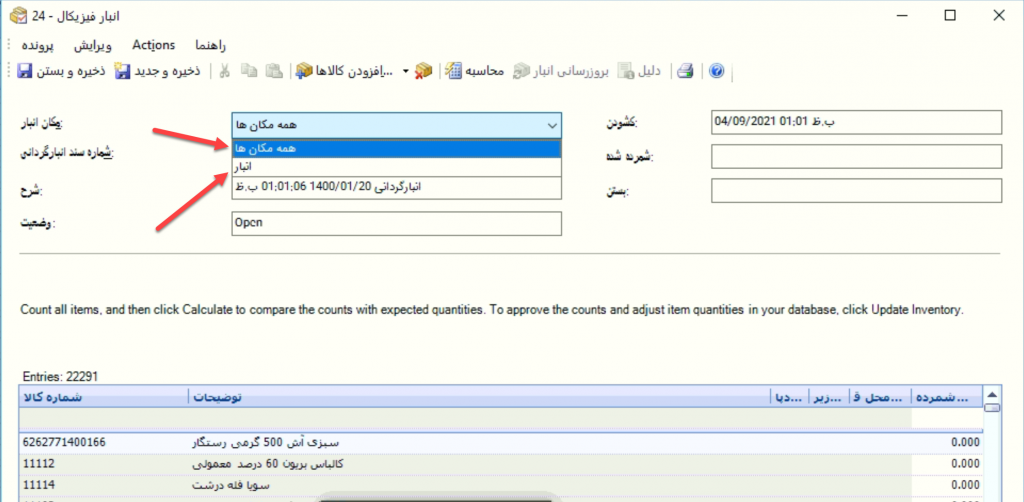
حال بر روی محاسبه کلیک نموده و منتظر می مانیم تا عملیات محاسباتی به اتمام رسد.
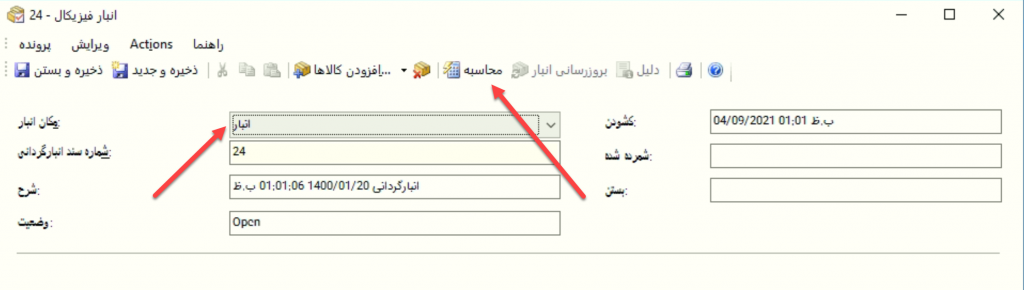
پس از اتمام عملیات محاسبه بر روی بروزرسانی انبار کلیک می کنیم و تأیید را می زنیم.
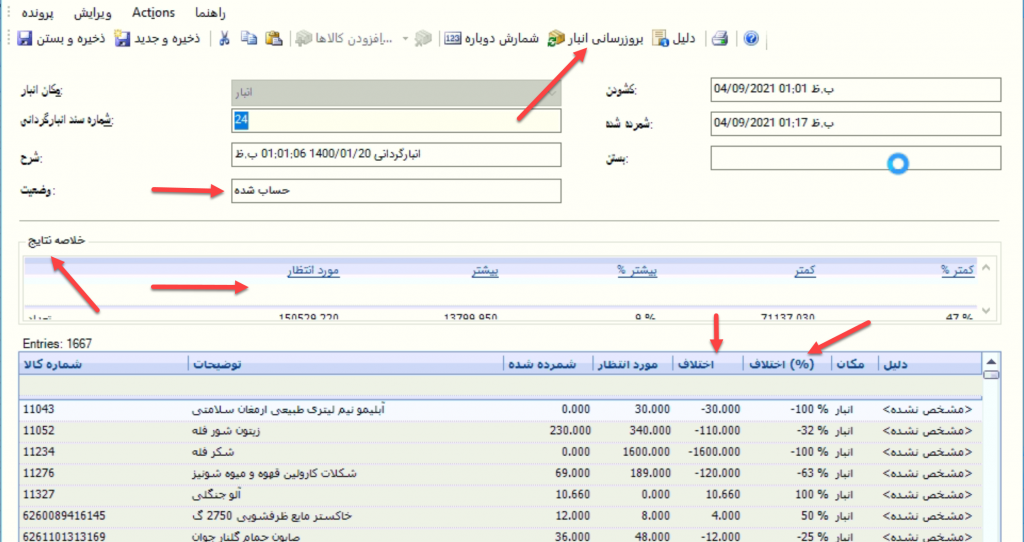
اگر چند انبار جانبی (مکان های انبار) دارید این عمل را به ترتیب بازای هر انبار تکرار کنید
پس از اتمام فرایند انبارگردانی انبارهای جانبی نوبت به انبار سطح می رسد.
همانطور که احتمالا تا کنون متوجه شدید انبار سطح در لیست انبارهای قابل انتخاب در نرم افزار وجود ندارد و می بایست با استفاده از همه مکان ها انبارگردانی شود.
برای این کار فرایند انبارگردانی را مطابق شکل زیر تکرار می کنیم:
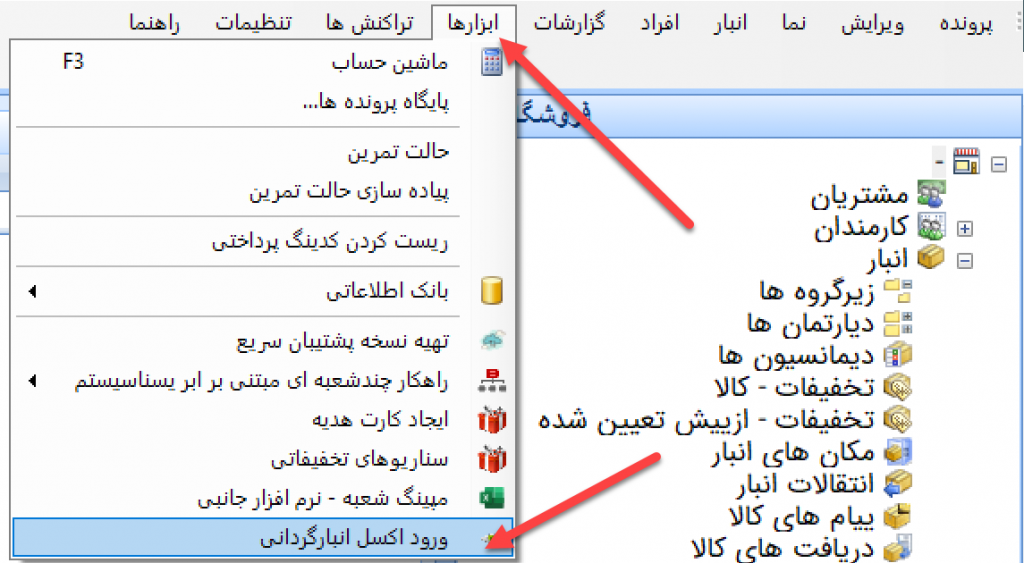
سپس همه فایل های اکسلی که تاکنون ایمپورت شده را در کنار فایل اکسل انبار سطح انتخاب نموده و منتظر می مانیم تا کلیه اکسل ها با یکدیگر تجمیع شوند.
نهایتا مطابق شکل زیر سند دیگری در لیست اسناد انبارگردانی ایجاد می گردد.

حال مطابق مراحل قبل سند را باز نموده و این بار به صورت خودکار همه مکان ها انتخاب شده است و نیازی به تغییر نیست
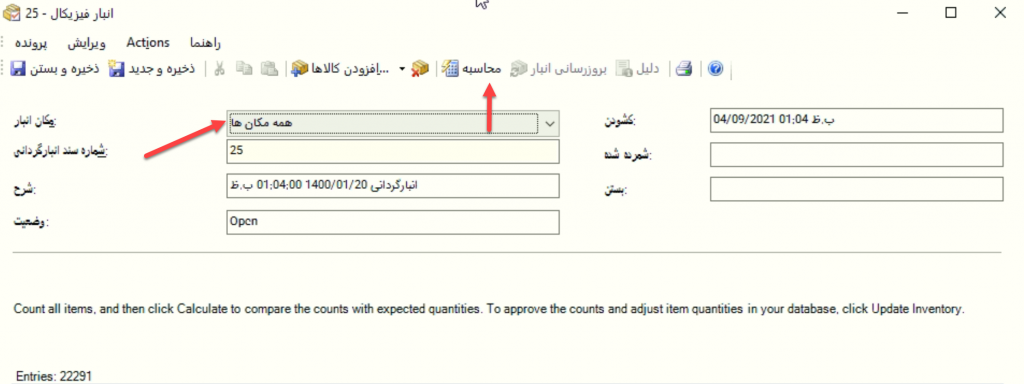
بر روی محاسبه کلیک نموده و منتظر بمانید. پس از اتمام بر روی بروزرسانی انبار کلیک نموده و تأیید نمایید
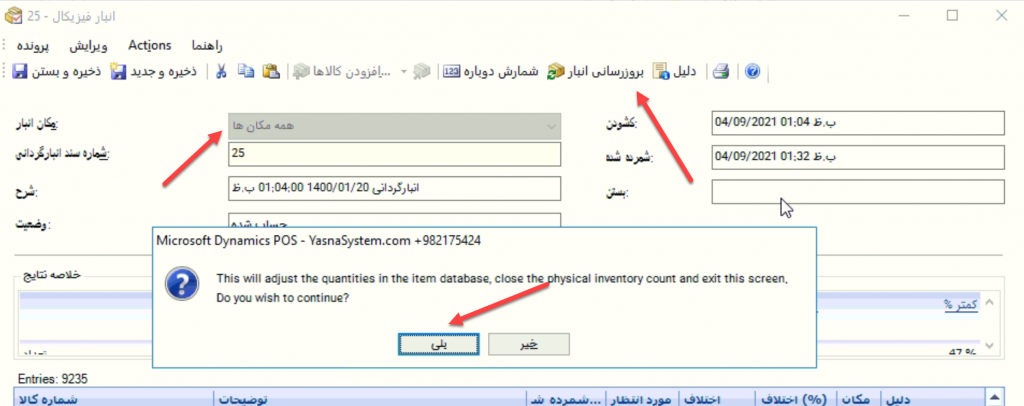
نهایتا تمامی سندهای انبارگردانی شما می بایست بسته باشد

اگر چنین نیست قطعا فرایند انبارگردانی را به درستی طی نکرده اید!
از ابتدا تا انتهای فرایند انبارگردانی از هرگونه فعالیت مرتبط با انبار نظیر خرید، فروش، حواله و … اکیدا بپرهیزید.
پس از بسته شدن کلیه اسناد انبارگردانی می توانید فعالیت تجاری خود را ادامه دهید!
پیشنهاد می شود در انتهای انبارگردانی نسبت به برطرف نمودن اشکالات مشاهده شده در فایلهای اکسل انبارگردانی اقدام نمایید و به صورت موردی این گونه اشکالات را برطرف نمایید.